Presentasi merupakan proses penyampaian gagasan, informasi dan ide dalam mengenalkan suatu produk barang maupun jasa kepada pendengar (audiensi) dengan tujuan mempengaruhi. Tujuan presentasi tidak akan tercapai jika media yang digunakan tidaklah menarik pemandangan target (audiensi).
Audiensi yang terpengaruh tidaklah lepas dari teknik pembuatan slide yang terancang dengan baik (ethical, logical, emotional). Power point merupakan aplikasi terekomendasi yang sering digunakan pada lembaga perusahaan, media pembelajaran dan membuat animasi sederhana.
Berikut tata cara membuat background dan menjadikan background transparant. Yuks simak.
1. Klik WPS ,pastikan paket data OFF.
2. Pilih new presentation, blank.
3. Klik slide, layout dan muncul gambar dibawah ini (bebas memilih).
4. Pada tampilan ini, memilih pojok kanan atas sebagai layout. Sehingga munculah gambar seperti dibawah ini
5. Untuk bisa menulis dalam kotak tersebut, ketuk dua kali, muncul edit, langsung eksekusi. Atau jika sudah mengetik tetapi jenis huruf, ukuran, warna belum sesuai keinginan??? Ikuti teknik gambar dibawah ini.
6. Klik tulisan , muncul pembesar, dan otomatis akan terblok.
7. Woyoooooooo tulisan siap di eksekusi ....biarkan tulisan tetapi dalam kondisi terblok. Home - ukuran - jenis tulisan - page set up - align text - warna. Nah....bagian inilah diberi background agar menarik. Simak gambarnya dengan cermat.
8. Klik tulisan hingga muncul titik ring, shape, klik gambar 3 dan gambar 4. (Beri warna) pilih pojok paling kanan. Hasilnya seperti ini...
9. Kemudian untuk memberikan gambar transparant hanya kebalikan dari pemberian warna background.
10. Hasil dari eksekusi seperti gambar dibawah ini ..
11. Klik sembarang tempat untuk melihat hasil, bisa juga Menganti warna teknik nya sama seperti yang sudah di ajarkan.
presentasi digolongkan menjadi empat jenis yaitu presentasi teks, presentasi hafalan, presentasi spontanitas, dan presentasi dengan kartu.
Selamat membuat






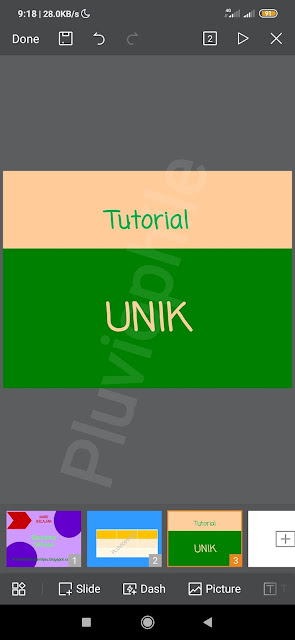







0 Comments